Heim >häufiges Problem >Lösung für einen hängengebliebenen Windows 7-Computer
Lösung für einen hängengebliebenen Windows 7-Computer
- 王林nach vorne
- 2023-07-13 12:01:147902Durchsuche
Was soll ich tun, wenn mein Windows 7-Computer zu feststeckt? Zuerst muss der Kunde die erweiterten Systemkonfigurationen auswählen und auf die Einstellungen klicken, die der Kunde in Zukunft nur noch benötigt Um die Leistungsänderung zu finden und auf die beste Leistung zu klicken, können Sie die spezifische Lösung für die Windows 7-Computerverzögerung Schritt für Schritt finden .
Was soll ich tun, wenn mein Windows 7-Computer zu stark blockiert? 1. Zuerst schalten wir den Computer ein. Nachdem Sie den Computer auf dem Desktop gefunden haben, klicken Sie mit der rechten Maustaste und wählen Sie Eigenschaften.
2. Nachdem Sie auf „Eigenschaften“ geklickt haben, öffnet das System automatisch einen Rahmen. Wir können die erweiterte Systemkonfiguration auf der Startseite des Bedienfelds sehen.
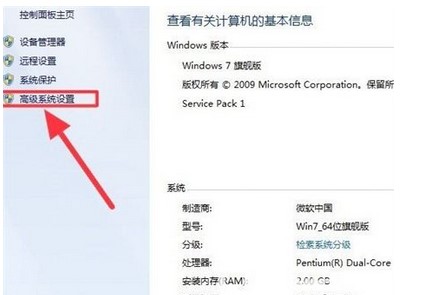 3. Nachdem wir dann auf die erweiterten Optionen in der oberen Zeile der Taskleiste geklickt haben, suchen wir die Einstellungen unter „Leistung“ und klicken zum Auswählen.
3. Nachdem wir dann auf die erweiterten Optionen in der oberen Zeile der Taskleiste geklickt haben, suchen wir die Einstellungen unter „Leistung“ und klicken zum Auswählen.
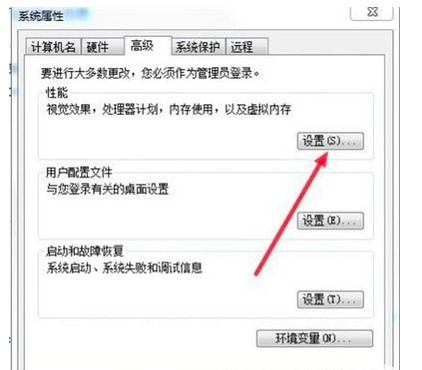 4. Zum Schluss klicken wir einfach auf die Schaltfläche vor der Einstellung für optimale Leistung, damit unser Computer nicht unter ernsthaften Einfrierungen leidet.
4. Zum Schluss klicken wir einfach auf die Schaltfläche vor der Einstellung für optimale Leistung, damit unser Computer nicht unter ernsthaften Einfrierungen leidet.
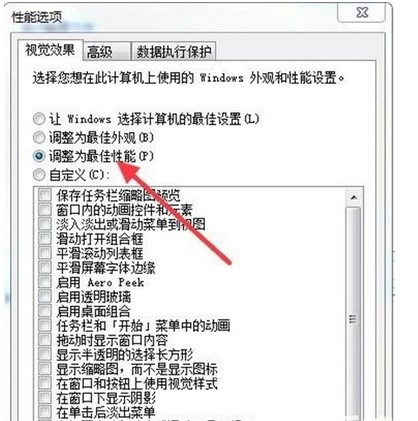 Das oben genannte Problem ist, was ich mit Ihnen geteilt habe, was zu tun ist, wenn Ihr Computersystem feststeckt. Ich hoffe, es kann Ihnen helfen
Das oben genannte Problem ist, was ich mit Ihnen geteilt habe, was zu tun ist, wenn Ihr Computersystem feststeckt. Ich hoffe, es kann Ihnen helfen
Das obige ist der detaillierte Inhalt vonLösung für einen hängengebliebenen Windows 7-Computer. Für weitere Informationen folgen Sie bitte anderen verwandten Artikeln auf der PHP chinesischen Website!

